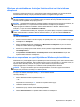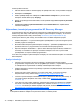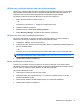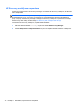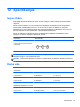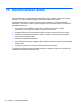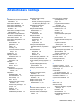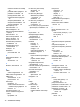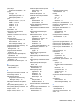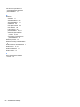User guide
Windows atsvaidzināšanas funkcijas lietošana ātrai un ērtai sistēmas
atkopšanai
Kad dators nedarbojas pareizi un ir nepieciešams atgūt sistēmas stabilitāti, var izmantot Windows
atsvaidzināšanas funkciju, kas ļauj atsvaidzināt sistēmu un saglabāt svarīgos datus.
SVARĪGI! Atsvaidzināšanas funkcija izdzēš visas standarta lietojumprogrammas, kas sistēmā nav
sākotnēji instalētas rūpnīcā. Tiks saglabātas visas jūsu datorā sākotnēji instalētās Windows 8 un
Windows veikalā iegādātās lietojumprogrammas.
PIEZĪME. Atsvaidzināšanas laikā tiek saglabāts izdzēsto standarta lietojumprogrammu saraksts, lai
varētu ātri apskatīties, ko ir nepieciešams instalēt atkārtoti. Norādījumus par standarta
lietojumprogrammu atkārtotu instalēšanu skatiet utilītā Palīdzība un atbalsts. Sākuma ekrānā
ierakstiet p un pēc tam atlasiet Palīdzība un atbalsts.
PIEZĪME. Atsvaidzināšanas laikā jums, iespējams, tiks prasīta atļauja vai parole. Papildinformāciju
skatiet utilītā Palīdzība un atbalsts. Sākuma ekrānā ierakstiet p un pēc tam atlasiet Palīdzība un
atbalsts.
Lai sāktu atsvaidzināšanu:
1. Sākuma ekrānā norādiet uz ekrāna augšējo vai apakšējo labo stūri, un tiks parādītas viedpogas.
2. Noklikšķiniet uz Iestatījumi.
3. Ekrāna apakšējā labajā stūrī noklikšķiniet uz Mainīt datora iestatījumus un pēc tam datora
iestatījumu ekrānā atlasiet opciju Vispārīgi.
4. Ritiniet uz leju labajā pusē esošās izvēles, lai tiktu parādīta iespēja Datora atsvaidzināšana,
neietekmējot failus.
5. Sadaļā Datora atsvaidzinā
šana, neietekmējot failus atlasiet Darba sākšana un pēc tam
izpildiet ekrānā redzamos norādījumus.
Visa satura noņemšana un operētājsistēmas Windows pārinstalēšana
Dažkārt dators ir pilnībā jāpārformatē vai jāizdzēš personiskā informācija, pirms datoru atdodat citiem
vai nododat atkārotai pārstrādei. Šajā nodaļā minētais process nodrošina ātru un vienkāršu veidu, kā
atjaunot datora sākotnējo stāvokli. Šī opcija no datora izdzēš visus personiskos datus,
lietojumprogrammas un iestatījumus un atkārtoti instalē operētājsistēmu Windows.
SVARĪGI! Šī opcija nenodrošina jūsu informācijas dublēšanu. Pirms šīs opcijas izmantošanas
dublējiet visu personisko informāciju, ko vēlaties paturēt.
Šo opciju var aktivizēt, izmantojot taustiņu f11 vai no sākuma ekrāna.
Izmantojot taustiņu f11:
1. Datora sāknēšanas laikā nospiediet taustiņu f11.
– vai –
Nospiediet un turiet taustiņu f11, vienlaikus nospiežot strāvas pogu.
2. Izvēlieties tastatūras izkārtojumu.
3. Sāknēšanas opciju izvēlnē atlasiet Novērst problēmu.
4. Atlasiet Atiestatīt datoru un izpildiet ekrānā redzamos norādījumus.
Atjaunošana un atkopšana 71